Novabench je komplexný benchmarkový softvér pre Windows 10
Po viac ako desaťročí používania produktov spoločnosti Microsoft(Microsoft) môžem bezpečne ručiť za Windows ako jeden z najkomplexnejších operačných systémov. Operačný systém Windows má možno svoje zvláštnosti, no zároveň je známy aj svojimi skvelými funkciami. Novabench je benchmarkový softvér pre zariadenia so systémom Microsoft Windows(Microsoft Windows) . Pomocou tohto softvéru si budete môcť otestovať procesor počítača, pamäť, pevný disk a výkon grafickej jednotky.
Benchmark softvér Novabench
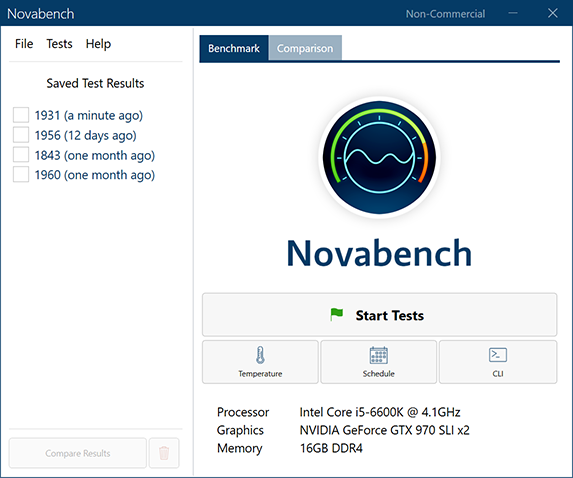
Benchmarky sa často používajú na testovanie širokého spektra elektronických zariadení vrátane smartfónov a notebookov. Okrem toho sa referenčný softvér môže použiť aj na testovanie stavu hardvéru a kontrolu, či funguje podľa plánu. Benchmarkové programy zvyčajne vykonajú niekoľko testov a podľa toho zoradia hardvér. Referenčné hodnoty môžu byť tiež rozdelené do rôznych kategórií, ako je herný výkon, výkon pri prehliadaní webu alebo dokonca prehrávanie HD videa. Použil som Novabench a výsledky boli celkom uspokojivé.
Ako nainštalovať a používať Novabench(How to install and use Novabench)

Novabench je k dispozícii v bezplatnej verzii aj vo verzii Pro . Vyskúšali sme bezplatnú verziu a zistili sme, že je pre osobné použitie uspokojivá. Inštalačný súbor pre Novabench má približne 100 MB a inštalácia je jednoduchá. Spustenie procesu benchmarku je tiež celkom jednoduché a celý proces trval veľmi málo času. Používatelia si tiež môžu zvoliť spustenie jednotlivých testov namiesto spustenia všetkých testov.
Po skončení benchmarku softvér zobrazí skóre všetkých hardvérových komponentov. Mne osobne sa páčil zjednodušený spôsob zobrazovania partitúr. Ak ste pokročilý používateľ, môžete tiež kliknúť na zobraziť podrobnosti, odkaz a získať prístup k viacerým skóre, ako je napríklad výkon čítania a zápisu na disk. Netreba dodávať, že Novabench ukladá všetky výsledky a je k nim kedykoľvek prístup. Používatelia môžu tiež premenovať benchmark a skóre môže byť použité ako ich referencia.
Na samostatnú poznámku odporúčam používateľom, aby si uložili svoju prácu v prehliadači Chrome(Chrome) a akomkoľvek inom spustenom programe, pretože softvér musí pred spustením benchmarkových testov zavrieť všetky programy. Upozorňujeme tiež, že Novabench nie je tester stresu alebo stability, a preto nemôže poškodiť váš systém.
Ako používať výsledky Novabench(How to use the Novabench results)

Výsledok nielenže rozpráva príbeh o zdraví vášho počítača, ale tiež vám ukáže, ako veľmi zostarol hardvér v dôsledku používania. Novabench tiež ponúka možnosť porovnať svoje výsledky s ostatnými online. Môžete to urobiť vytvorením účtu na webovej stránke alebo môžete výsledky porovnávať aj anonymne. Novabench tiež porovnáva hardvér na základe čísla modelu.
Medzitým môžu používatelia znova spustiť jednotlivé testy z výsledkov benchmarku. Porovnanie výsledkov ukazuje výkon v percentách, čo by malo postačovať pre väčšinu prípadov použitia. Ako už bolo povedané, pre hráčov môže byť lepšie používať benchmarkový softvér ako 3D Mark namiesto Novabench .
Prečo používať benchmarkingový softvér(Why use benchmarking software)
Mnohí z nás nevidia potrebu používať bezplatný referenčný softvér pre počítače so systémom Windows(Windows) . Odpoveď je jednoduchá, poznať výkon svojho hardvéru. Rovnako ako pri iných komponentoch, aj pri dlhšom používaní bude výkon hardvéru postupne klesať, a to môžete skontrolovať pomocou Novabench . Pamätáte si(Remember) , ako bol Microsoft predtým obvinený z obmedzovania výkonu notebooku Surface ? No, práve takéto veci môžete odhaliť pomocou benchmarkov.
Ďalším silným prípadom použitia je overenie špecifikácií vašich nových komponentov. Niektorí z nás uprednostňujú zostavovanie PC zariadení a benchmarkový test je dobrý spôsob, ako skontrolovať, či výkon konkrétneho komponentu zodpovedá jeho špecifikáciám.
Bezplatnú verziu Novabench si môžete stiahnuť z jej domovskej stránky(homepage) .
Related posts
Najlepší bezplatný softvér na vzdialenú plochu pre Windows 10
Najlepší softvér na šifrovanie súborov a priečinkov pre Windows 10
Recenzia HoneyView: Bezplatný rýchly softvér na zobrazovanie obrázkov pre Windows 10
10 bezplatných programov na písanie pre Windows 10 PC
Najlepší bezplatný softvér na návrh PCB pre Windows 10
Premiestnite nainštalované programy pomocou aplikácie Application Mover v systéme Windows 10
Najlepší bezplatný softvér na molekulárne modelovanie pre Windows 10
Nástroj na opravu dlhej cesty opraví chyby príliš dlhá cesta v systéme Windows 10
Zoom Správca investičného portfólia pre Windows 10
Najlepší bezplatný softvér na skenovanie čiarových kódov pre Windows 10
VirtualDesktopManager: Nástroj na správu virtuálnych desktopov Windows 10
Najlepší bezplatný softvér na simuláciu obvodov pre Windows 10
Geek Uninstaller – Prenosný all-in-one Uninstaller pre Windows 10
Q-Diris, náhradný bezplatný softvér Quad Explorer pre Windows 10
InDeep Notes je bezplatná a prenosná aplikácia na písanie poznámok pre Windows 10
ClickChart je bezplatný softvér Diagram a vývojový diagram pre Windows 10
Ako presunúť nainštalované programy na inú jednotku v systéme Windows 10
Neat Download Manager pre Windows 10 zrýchli vaše sťahovanie
Sledujte digitálnu televíziu a počúvajte rádio v systéme Windows 10 s ProgDVB
Start Everywhere je alternatívou ponuky Štart pre Windows 10
